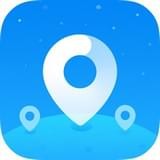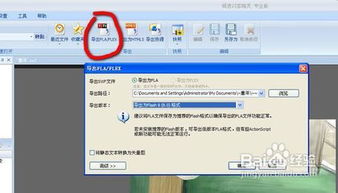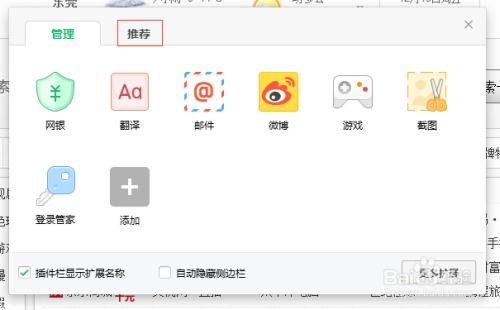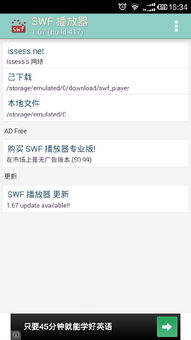360浏览器:轻松攻克Shockwave Flash难题的秘籍
当用户在使用360浏览器时,可能会遇到Shockwave Flash出现问题的情况,这通常表现为视频无法播放、页面卡顿甚至浏览器崩溃。这些问题不仅影响了用户的正常使用体验,还可能带来一些不必要的困扰。本文将详细介绍几种使用360浏览器解决Shockwave Flash问题的有效方法,帮助用户迅速恢复正常的浏览体验。
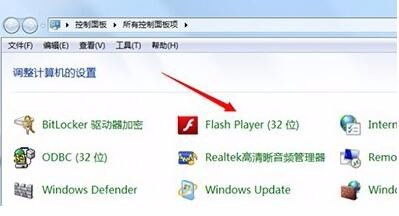
一、使用360浏览器医生进行修复
360浏览器自带的浏览器医生功能,可以针对各种浏览器异常进行快速修复,包括Shockwave Flash的问题。以下是具体步骤:
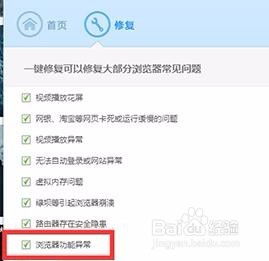
1. 打开360浏览器:确保已经安装并打开了360浏览器。

2. 进入帮助选项:点击右上角的“帮助”图标。
3. 选择修复浏览器:在弹出的菜单中选择“修复浏览器”。
4. 勾选浏览器功能异常:在修复界面中,除了默认勾选的选择外,特别勾选“浏览器功能异常”。
5. 重启浏览器:完成修复设置后,重启360浏览器,此时Shockwave Flash的问题应该已经得到解决。
二、停用或管理插件
360浏览器在安装使用过程中,可能会因为插件冲突而导致Shockwave Flash出现问题。此时,可以通过管理插件来解决:
1. 进入插件管理页面:在360浏览器的地址栏输入`se://plugins/`,回车进入插件管理页面。
2. 搜索Shockwave Flash插件:按下Ctrl+F键,搜索“Shockwave Flash”。在搜索结果中,会发现存在多个Shockwave Flash插件版本,通常包括PPAPI和NPAPI两种类型。
3. 停用多余的插件:由于多个Shockwave Flash插件会产生冲突,导致浏览器崩溃,因此建议停用重复的插件,只保留一个。PPAPI相较于NPAPI安全程度高,但内存占用更大,用户可以根据自身需求选择保留哪个版本。
4. 重启浏览器:完成插件管理后,重启360浏览器,确保设置生效。
三、更新Shockwave Flash插件
过时或损坏的Shockwave Flash插件是导致浏览器异常的一个重要原因。因此,及时更新Shockwave Flash插件是解决这类问题的有效手段。
1. 自动更新Flash插件:
通过360浏览器:在360浏览器的插件管理页面,找到Shockwave Flash插件,查看其版本信息。如果有更新提示,点击更新按钮进行升级。
通过Flash官方网站:访问Adobe Flash Player的官方网站,下载并安装最新版本的Flash中心。安装完成后,重新启动浏览器,确保Flash版本已更新。
2. 手动更新Flash插件:
控制面板更新:在Windows系统的控制面板中,找到并打开“Flash Player”设置管理器。在“高级”选项卡中,选择“更新”并检查更新。如果有新版本,按照提示进行下载安装。
使用安全软件更新:部分安全软件如360安全卫士,提供了系统修复功能,可以搜索“adobe flash player版本过低”的解决方案,并按照提示进行修复操作。
四、设置浏览器允许运行Flash插件
有时候,Shockwave Flash插件可能因为浏览器的安全设置而被禁用,导致无法正常播放视频。此时,可以通过设置浏览器允许运行Flash插件来解决:
1. 打开360浏览器设置:点击右上角的“菜单”图标,选择“设置”。
2. 进入高级设置页面:在选项页面中,点击左侧导航栏的“高级设置”。
3. 找到网页设置:在高级设置页面中,找到“网页设置”模块,点击“网页内容高级设置”按钮。
4. 管理插件:在弹出的设置界面中,找到“插件”选项,点击右侧的“停用单击插件”功能链接。
5. 允许运行Flash插件:进入插件管理页面后,找到“Adobe Flash Player”并勾选下面的“始终允许运行”。
五、清理Flash插件数据
过多的本地存储和设置数据可能导致Flash插件运行异常。清理这些数据有助于解决Shockwave Flash的问题:
1. 进入Flash Player设置管理器:在控制面板中找到并打开“Flash Player”设置管理器。
2. 清理数据:在“存储”选项卡中,选择“删除所有站点数据和设置”。这将删除所有本地存储、已保存选择、设置以及其他与Flash Player相关的数据。
3. 检查更新:在“高级”选项卡中,选择“更新”并检查是否有新的Flash版本可用。
六、其他注意事项
1. 定期更新浏览器:360浏览器本身也可能存在漏洞和bug,定期更新浏览器可以修复这些问题,提高浏览器的稳定性和安全性。
2. 避免安装过多插件:过多的插件不仅占用系统资源,还可能导致插件冲突,影响浏览器的正常运行。因此,建议只安装必要的插件。
3. 关注浏览器提示:当浏览器出现提示框时,仔细阅读并按照提示操作,有时候浏览器的提示已经提供了解决问题的关键信息。
通过以上方法,大部分用户应该能够解决360浏览器中Shockwave Flash出现的问题。如果问题依旧存在,建议联系360浏览器的官方客服或寻求专业技术人员的帮助。保持浏览器的更新和插件的合理管理,是预防这类问题的重要措施。
- 上一篇: 超实用!美国与中国鞋码对照表大放送,轻松选购无压力
- 下一篇: LOL中单EZ应该如何出装?
-
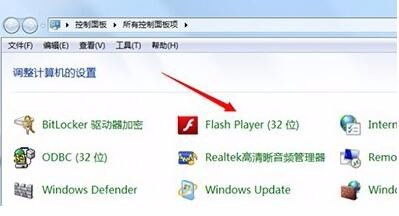 轻松解决360浏览器Shockwave Flash插件无响应问题资讯攻略11-15
轻松解决360浏览器Shockwave Flash插件无响应问题资讯攻略11-15 -
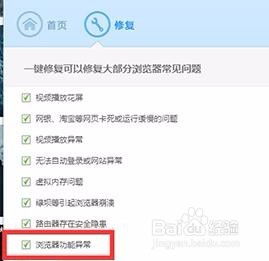 360浏览器怎样解决Shockwave Flash相关问题?资讯攻略10-29
360浏览器怎样解决Shockwave Flash相关问题?资讯攻略10-29 -
 如何解决浏览器中的Shockwave Flash未响应问题?资讯攻略11-01
如何解决浏览器中的Shockwave Flash未响应问题?资讯攻略11-01 -
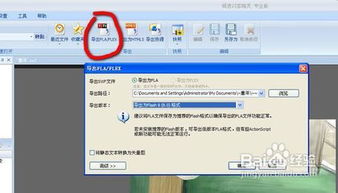 揭秘:如何轻松打开SWF文件!资讯攻略10-27
揭秘:如何轻松打开SWF文件!资讯攻略10-27 -
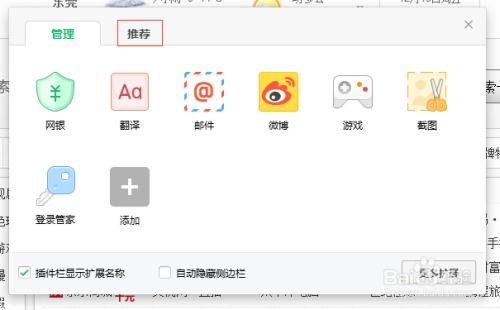 掌握360抢票三代秘籍,轻松抢购火车票资讯攻略11-05
掌握360抢票三代秘籍,轻松抢购火车票资讯攻略11-05 -
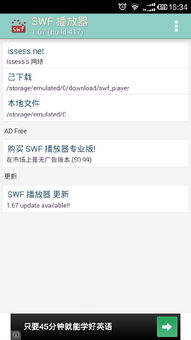 安卓手机轻松打开.swf文件的方法资讯攻略11-18
安卓手机轻松打开.swf文件的方法资讯攻略11-18